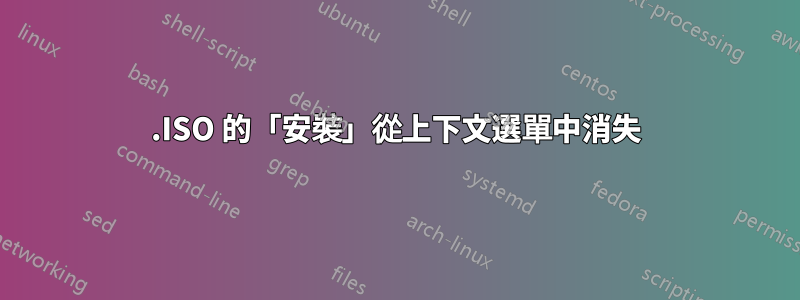
我使用的是 Windows 10,當右鍵單擊 .ISO 檔案時,通常會出現「安裝」選項。
但是當我安裝 Nero Burning Room 時,「安裝」從上下文選單中消失了。
我怎樣才能將其添加回來?
答案1
這可能是因為 Nero 成為開啟檔案的預設程序.iso,因此您需要撤銷該操作。
嘗試右鍵單擊任何 ISO 文件,然後在選項中Open with...選擇Choose default program。在那裡您必須選擇“Windows 資源管理器”。
檢查是否山選項又回來了,就是這樣!
答案2
Mount作為添加回上下文選單的替代方法...
.iso如果您希望使用資源管理器(即 Nero)以外的預設應用程式開啟文件,則將其保留為預設值。
當您想要「安裝」.iso 時...右鍵單擊任何 ISO 文件,然後在選項中Open with...選擇 .iso Windows Explorer。
我喜歡這個選項,因為該文件仍然使用我最喜歡的刻錄機應用程式打開,但仍然允許我將其安裝在 Windows 資源管理器(我很少使用它)中。
答案3
如果您像我一樣檢查了所有這些內容,但仍然無法進入Mount上下文選單,請轉到 Regedit 中的此鍵:
HKEY_CLASSES_ROOT\Windows.IsoFile\shell\mount\command
如果那裡有一個名為 的條目ProgrammaticAccessOnly,請將其刪除。這就是阻止我得到它的原因。
答案4
如果有人仍然遇到問題,我有兩個選擇。
左鍵點擊ISO 文件,ISO 程式應該打開,點擊“繼續嘗試...”,然後完整的程式應該會打開,之後您可以突出顯示其中的所有文件,然後拖曳到桌面或任何您想要的文件並繼續使用桌面上的文件。
轉到驅動器“E:”或您所說的任何驅動器,然後右鍵單擊,將滑鼠懸停在UltraISO 選項上,然後按一下“安裝”,將打開一個資料夾並蒐索您要匯入的ISO 文件,然後單擊它。之後一切都會像 ISO 之前一樣進行。
(注意:這些不會解決「安裝」問題,但它們只是以不同方式使用 ISO 的方法,但方式幾乎相同)


